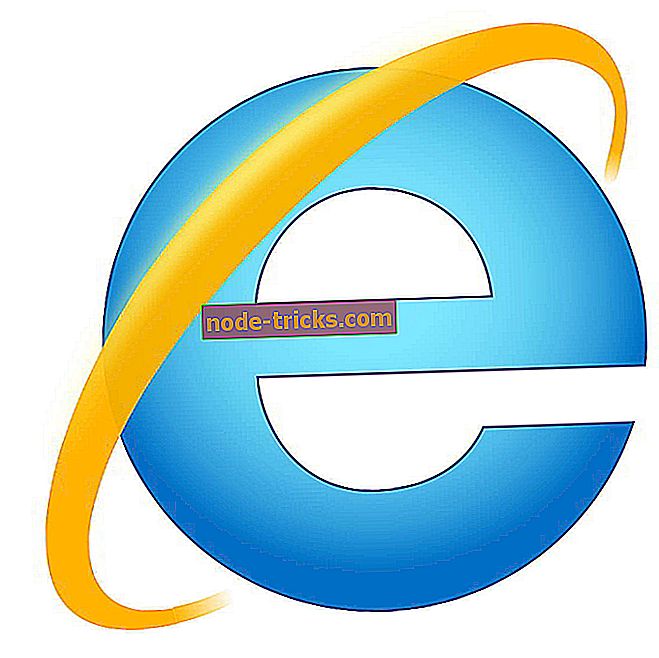Popravi: Napaka ACPI_BIOS_FATAL_ERROR v sistemu Windows 10
Modri zaslon napak, kot je ACPI_BIOS_FATAL_ERROR, lahko povzroči napačna strojna ali programska oprema in je včasih težko odpraviti. Ta napaka lahko povzroči veliko težav, zato je bistveno, da veste, kako jo odpraviti v sistemu Windows 10.
Kako popraviti napako BSPD za ACPI_BIOS_FATAL_ERROR
Kazalo:
- Odstranite problematične aplikacije
- Posodobite gonilnike in prenesite najnovejše posodobitve za Windows 10. \ t
- Zaženite orodje za odpravljanje težav s strojno opremo
- Zaženite skeniranje SFC
- Zaženite DISM
- Ponastavitev sistema Windows 10
- Preverite baterijo / napajanje
- Preverite, ali vaša strojna oprema deluje pravilno
Popravi - ACPI_BIOS_FATAL_ERROR Windows 10 napaka
Rešitev 1 - Odstranite problematične aplikacije
Napake BSoD pogosto povzročajo aplikacije drugih proizvajalcev, zato, če ste namestili ali posodobili aplikacije, preden se je pojavila ta napaka, vam svetujemo, da poiščete te aplikacije in jih odstranite. Omeniti je treba, da lahko protivirusni programi in požarni zid pogosto povzročijo pojavljanje teh vrst napak, zato vam svetujemo, da odstranite trenutno nameščeni protivirusni program in preverite, ali to odpravlja težavo. Upoštevajte, da boste morali odstraniti vse protivirusne programe drugih proizvajalcev, ki ste jih namestili, saj lahko skoraj vsak protivirusni program povzroči pojav te težave.
Če odstranitev protivirusnega programa ni odpravila težave, ker mnogi programi, vključno z antivirusom, po odstranitvi odstranijo določene datoteke in vnose v registru. Tudi te datoteke lahko povzročijo pojavljanje napak BSoD, zato je ključnega pomena, da uporabite namensko orodje za odstranjevanje, da odstranite vse datoteke, povezane z vašim protivirusnim programom. Večina protivirusnih podjetij ima ta orodja za svojo programsko opremo na voljo za prenos, zato ga prenesite.
2. rešitev - Posodobite gonilnike in prenesite najnovejše posodobitve za Windows 10. \ t
Če želite, da Windows 10 prepozna in uporabi vašo strojno opremo, morate uporabiti ustrezne gonilnike. Če vaši gonilniki niso združljivi z operacijskim sistemom Windows 10 ali če so preprosto zastareli ali napačni, morda ne bodo dobro delovali z računalnikom in boste naleteli na ACPI_BIOS_FATAL_ERROR Modri zaslon napake smrti.
Te vrste napak običajno povedo, katera datoteka povzroča nesrečo, in z malo raziskavami lahko zlahka najdete gonilnik, ki povzroča ta problem. Če želite odpraviti to napako, morate obiskati spletno mesto proizvajalca strojne opreme in prenesti najnovejše gonilnike za napravo. Če ne najdete, kateri gonilnik povzroča to težavo, boste morali vse gonilnike posodobiti z isto metodo.
Posodobite gonilnike samodejno
Iskanje voznikov je lahko dolgotrajno. Zato vam svetujemo, da uporabite orodje, ki vam bo to samodejno storilo. Uporaba samodejnega posodabljanja gonilnikov vas bo zagotovo rešila ročno pri iskanju gonilnikov in vedno posodablja vaš sistem z najnovejšimi gonilniki.
Tweakbitov Driver Updater (odobren s strani Microsofta in Norton Antivirusa) vam bo pomagal samodejno posodobiti gonilnike in preprečil poškodbe računalnika zaradi namestitve napačnih različic gonilnikov. Po več poskusih je naša ekipa ugotovila, da je to najboljša avtomatizirana rešitev.
Tukaj je kratek vodnik za njegovo uporabo:
- Prenesite in namestite TweakBit Driver Updater

- Ko je program nameščen, bo samodejno začel skenirati vaš računalnik za zastarele gonilnike. Driver Updater bo preveril vaše nameščene različice gonilnikov v skladu z najnovejšimi različicami v oblaku in priporočil ustrezne posodobitve. Vse, kar morate storiti, je počakati, da se skeniranje zaključi.
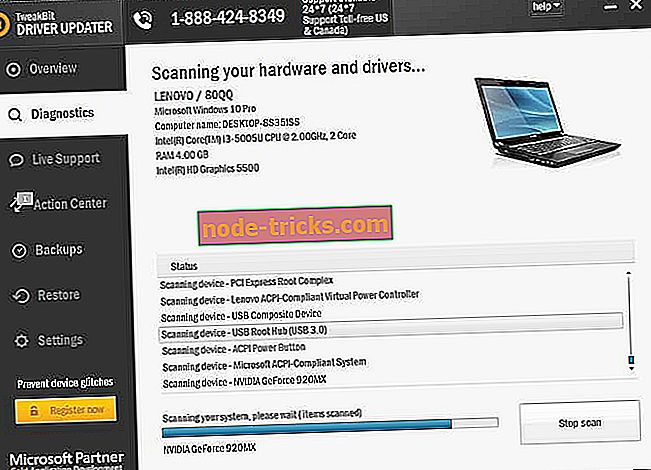
- Po zaključku skeniranja dobite poročilo o vseh težavah, ki jih najdete v računalniku. Preglejte seznam in preverite, ali želite vsakega gonilnika posamično ali vse hkrati posodobiti. Če želite posodobiti enega gonilnika hkrati, kliknite povezavo »Posodobi gonilnik« poleg imena gonilnika. Ali pa preprosto kliknite gumb »Posodobi vse« na dnu, da samodejno namestite vse priporočene posodobitve.
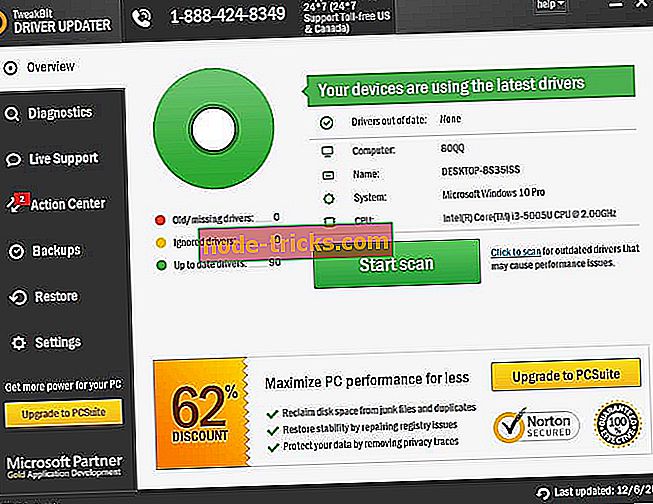
Opomba: Nekatere gonilnike je treba namestiti v več korakih, tako da boste morali večkrat pritisniti na gumb »Posodobi«, dokler niso nameščene vse njegove komponente.
Poleg prenosa gonilnikov je prav tako pomembno, da prenesete najnovejše posodobitve s storitvijo Windows Update. Windows 10 ima določene težave s strojno in programsko opremo, kar lahko včasih povzroči, da se pojavijo napake modrega zaslona smrti. Da bi preprečili pojavljanje teh vrst napak, je pomembno, da redno posodabljate Windows 10 z najnovejšimi posodobitvami. Veliko teh posodobitev obravnava težave z strojno opremo in programsko opremo, vendar prinašajo tudi nove funkcije in izboljšave varnosti, zato vam svetujemo, da, če želite, da vaš računalnik ni varen in brez napak, prenesete najnovejše posodobitve.
3. rešitev - Zaženite program za odpravljanje težav s strojno opremo
Zdaj pa poskusimo z vgrajenimi orodji za odpravljanje težav v sistemu Windows 10. \ t Prvo orodje za odpravljanje težav, ki ga bomo poskusili, je »enotno« orodje za odpravljanje težav na strani »Nastavitve«. S tem orodjem za odpravljanje težav lahko odpravite vse vrste težav v sistemu. Vključno z napakami BSOD.
Vdelano orodje za odpravljanje težav z operacijskim sistemom Windows 10 je na voljo tako:
- Odprite aplikacijo Nastavitve in pojdite v razdelek Posodobitev in varnost .
- V meniju na levi izberite Odpravljanje težav .
- V desnem podoknu izberite BSOD in kliknite Zaženi orodje za odpravljanje težav .
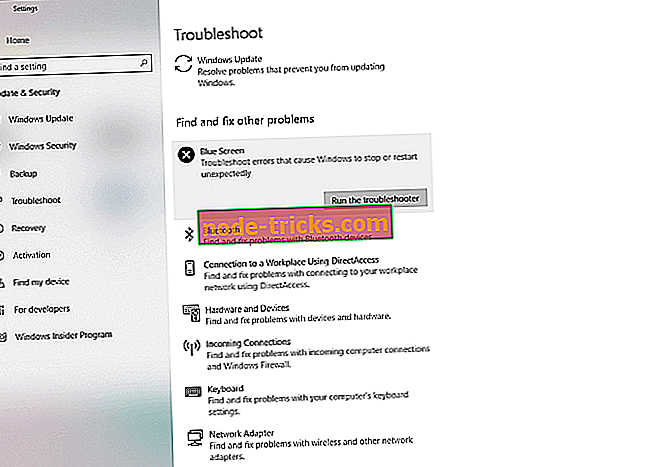
- Sledite navodilom na zaslonu, da dokončate orodje za odpravljanje težav.
4. rešitev - Zaženite SFC skeniranje
Naslednje orodje, ki ga bomo poskusili, je SFC skeniranje. To je orodje v ukazni vrstici, ki skenira računalnik za morebitne težave in jih odpravi, če je to mogoče. Poleg tega je lahko v pomoč tudi pri vprašanjih BSOD.
Skeniranje SFC v operacijskem sistemu Windows 10 je na voljo tako:
- Z desno miškino tipko kliknite gumb Start Menu in odprite ukazni poziv (Admin).
- Vnesite naslednjo vrstico in pritisnite Enter: sfc / scannow
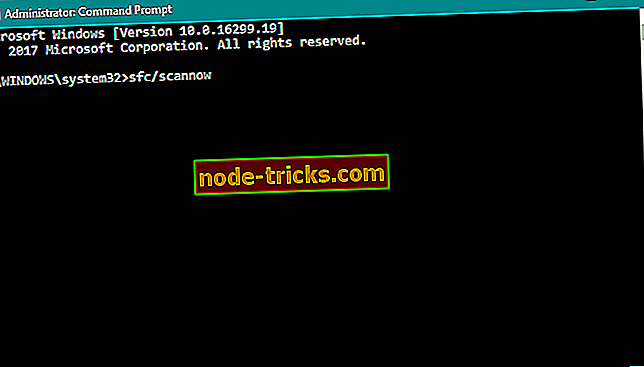
- Počakajte, da se postopek konča (lahko traja nekaj časa).
- Če je rešitev najdena, se bo samodejno uporabila.
- Zdaj zaprite ukazni poziv in znova zaženite računalnik.
5. rešitev - Zaženite DISM
Sprehodili vas bomo skozi standardne in postopke, ki uporabljajo spodnji namestitveni medij:
- Standardni način
- Z desno tipko miške kliknite Start in odprite ukazni poziv (Admin).
- Prilepite naslednji ukaz in pritisnite Enter:
- DISM / Spletna / Čiščenje / RestoreHealth
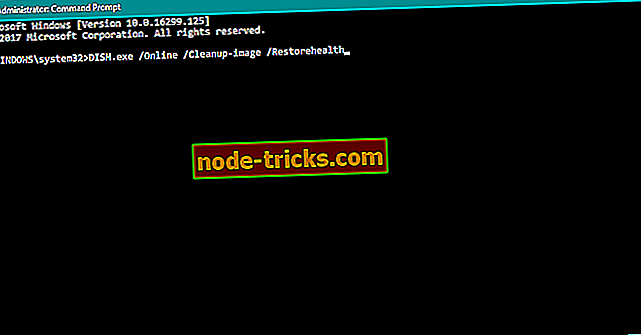
- DISM / Spletna / Čiščenje / RestoreHealth
- Počakajte, da se skeniranje konča.
- Znova zaženite računalnik in poskusite znova.
- V namestitvenem mediju za Windows
- Vstavite namestitveni medij Windows.
- Z desno tipko miške kliknite meni Start in v meniju izberite ukazni poziv (skrbniški ukaz).
- V ukazno vrstico vnesite naslednje ukaze in za vsakim pritisnite Enter:
- dism / online / cleanup-image / scanhealth
- dism / online / cleanup-image / obnovitev zdravja
- Zdaj vnesite naslednji ukaz in pritisnite Enter:
- DISM / Spletna / Cleanup-slika / RestoreHealth /source:WIM:X:SourcesInstall.wim:1 / LimitAccess
- Prepričajte se, da spremenite vrednost X s črko nameščenega pogona z namestitvijo sistema Windows 10.
- Ko je postopek končan, znova zaženite računalnik.
6. rešitev - ponastavitev sistema Windows 10
Ponastavitev sistema Windows 10 je podobna čisti namestitvi in če je napaka ACPI_BIOS_FATAL_ERROR povzročena s programsko opremo tretjih oseb, jo lahko popravite s ponastavitvijo sistema Windows 10. Upoštevajte, da bo ponastavitev sistema Windows 10 izbrisala vse datoteke in mape iz datoteke C particijo, zato vam svetujemo, da varnostno kopirate pomembne datoteke. Ko varnostno kopirate datoteke, morate ustvariti tudi zagonski pogon USB, saj ga boste morda potrebovali za dokončanje tega postopka. Če želite ponastaviti operacijski sistem Windows 10, naredite naslednje:
- Med zagonom znova zaženite računalnik, da zaženete samodejno popravilo. Druga možnost je, da držite tipko Shift na tipkovnici in kliknete gumb za ponovni zagon .
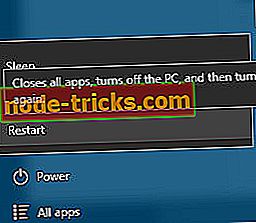
- Izberite Odpravljanje težav> Ponastavi ta računalnik> Odstrani vse . Morda boste morali vstaviti namestitveni medij za Windows 10, zato poskrbite, da boste to storili.
- Izberite Samo pogon, na katerem je nameščen operacijski sistem Windows> Samo odstranite moje datoteke in kliknite gumb Ponastavi .
- Sledite navodilom, da zaključite postopek ponastavitve.
Ko končate s ponastavitvijo sistema Windows 10, boste imeli novo namestitev brez aplikacij drugih izdelovalcev. Če se napaka ponovi, to pomeni, da je težavo najverjetneje povzročila vaša strojna oprema.
Rešitev 7 - Preverite baterijo / napajanje
Včasih lahko napake, kot je ACPI_BIOS_FATAL_ERROR, povzroči napajalnik, zato boste morda želeli preveriti, ali deluje pravilno. Več uporabnikov je poročalo, da je vzrok za to napako njihova baterija za prenosni računalnik in po zamenjavi baterije je bila težava odpravljena. Če nimate prenosnega računalnika, vam priporočamo, da preverite napajalno enoto.
8. rešitev - Preverite, ali vaša strojna oprema deluje pravilno
Ta napaka lahko povzroči skoraj vsaka komponenta strojne opreme. Če ste pred kratkim namestili novo strojno opremo, vam svetujemo, da jo odstranite ali zamenjate in preverite, ali je napaka odpravljena. Če se težava še vedno pojavlja, jo lahko povzroči napačna strojna oprema, zato vam svetujemo, da preverite vse glavne komponente, kot so vaša matična plošča, trdi disk, grafična kartica, omrežna kartica itd.
Če imate še vedno težave z vašo strojno opremo ali se želite le v prihodnje izogniti, vam toplo priporočamo, da prenesete to orodje (100% varno in preizkušeno pri nas), da odpravite različne težave z računalnikom, na primer napako strojne opreme, vendar tudi izgubo datotek in zlonamerno programsko opremo.
ACPI_BIOS_FATAL_ERROR lahko povzroči vse vrste težav na vašem računalniku, vendar lahko to napako običajno odpravite tako, da preverite in zamenjate napajalno enoto. Če to ne deluje, poskusite katero koli drugo rešitev iz tega člena.
Opomba urednika: Ta objava je bila prvotno objavljena junija 2016 in je od takrat popolnoma prenovljena in posodobljena za svežino, natančnost in celovitost.


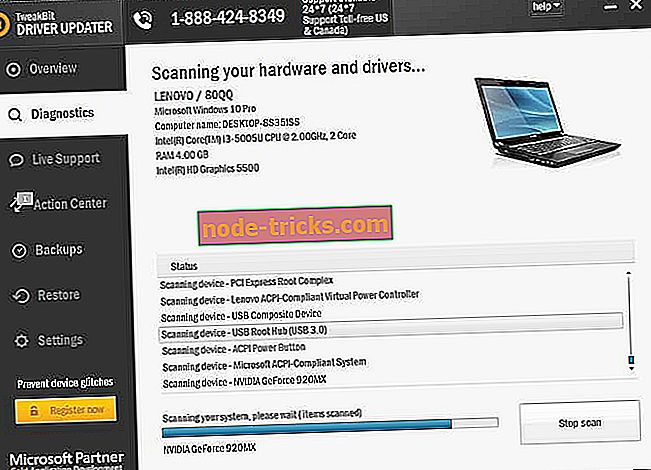
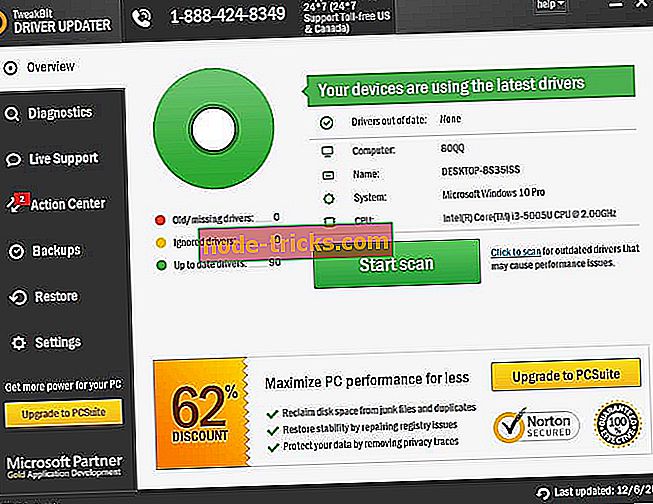
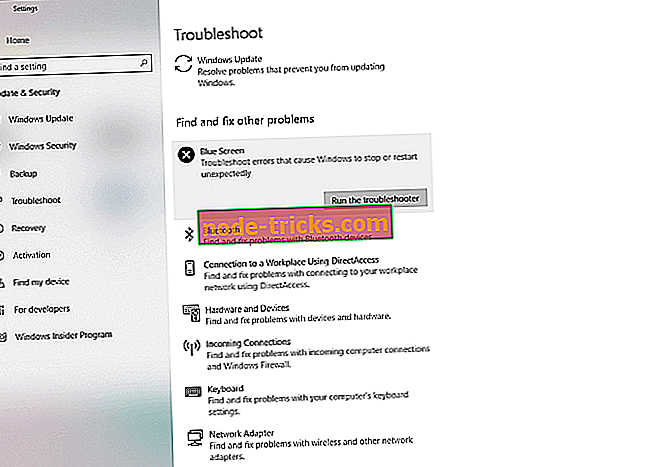
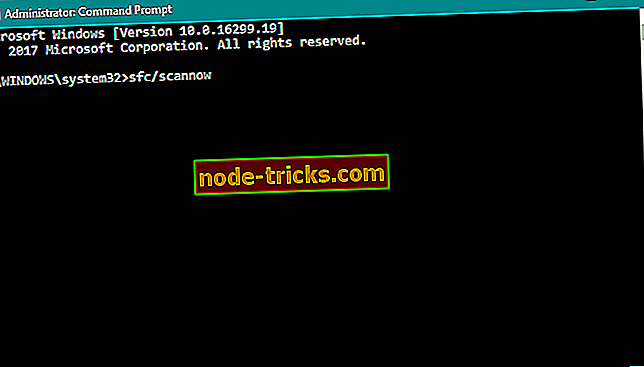
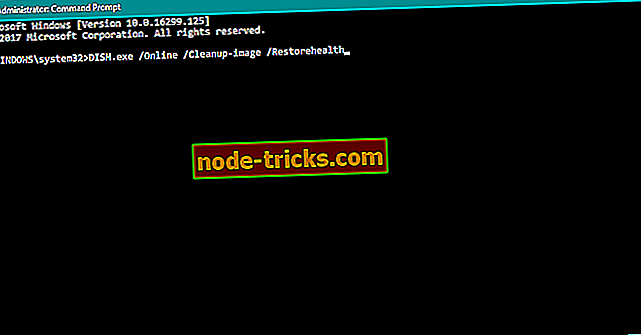
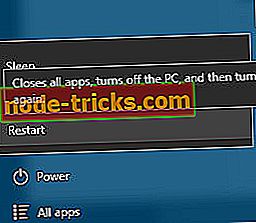
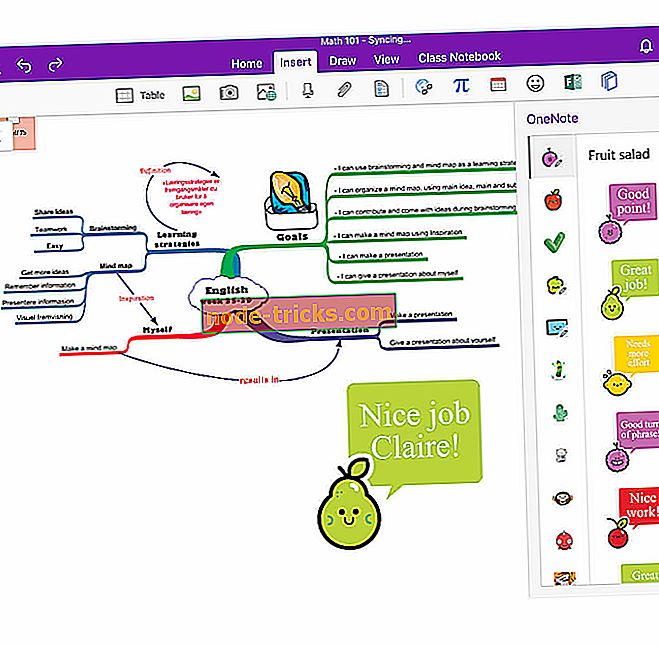
![Napaka pri posodobitvi sistema Windows 10 0x8007001F [Fix]](https://node-tricks.com/img/windows/973/windows-10-update-error-0x8007001f.jpg)